- 業務効率化
【Office全般】CtrlとEndキーで文書全体の規模感を把握する
2018.02.26

資料の大きさをざっくりと確認したいときに、Ctrl (コントロール) キーとEnd(エンド)キーで資料の最後を一発で表示させることができます。Excel、Word、PowerPointのいずれのソフトでも使えます。逆に、資料の先頭にカーソルを戻すときには、CtrlキーとHome(ホーム)キーを使って戻すことが可能です。詳しいやり方を紹介します。
※一般的に「Ctrlキーを押しながらEndキーを押す」という説明は、「Ctrl + End」と表します。
<その他のoffice全般記事は【こちら】、Excel活用術記事は【こちら】、Word活用術記事は【こちら】からご覧ください>
目次
早速はじめましょう
まずキーボードでキーの位置を確認しましょう。Ctrlキーは多くのキーボードで最下段の左右の両端にあります。組み合わせて使うキーによって、どちらのキーを使っても構いません。
EndキーやHomeキーは、PCによって位置がいろいろです。キーボードを注意深く眺めてくださいね。
《キーボード02》例のように、HomeやEndが別の役割をするキー(この写真の例では矢印キー)と同じ位置に配置されている場合は、そのまま押せば矢印キーの役割、キーボード内にある「Fn」キーを押しながら押すと、HomeキーやEndキーの役割をします。だいたい「Fn」キーとあわせて使う場合は、「Fn」と「End」等のキー色が同色です。色を頼りに探してみましょう。

Wordでは、「Ctrl + Home」で文頭、「Ctrl + End」で文書の最後(文末)にカーソルが移動します。キーを押すときには、まず左指でCtrlキーを押さえ、そのまま右指でEndキーを押さえると失敗が少なくなりますよ。
Excelでは、「Ctrl + Home」でアクティブセルがA1に移動し、「Ctrl + End」で最終列と最終行の交点に移動します。
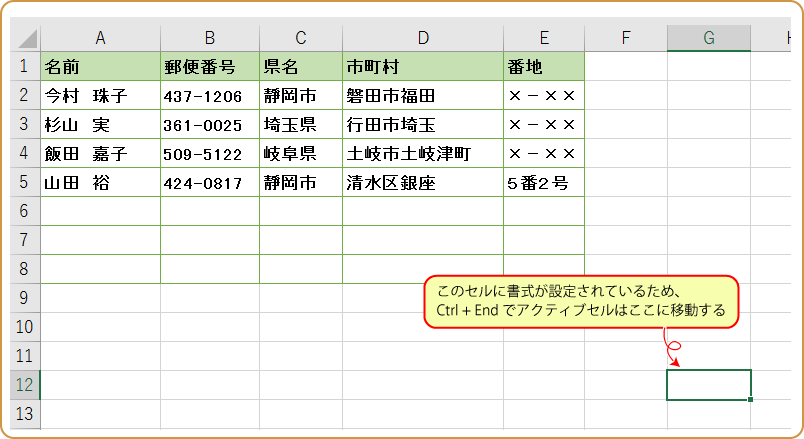
文字や数値計算式だけでなく、書式設定も内部的にはデータなので、一見未入力のセルでも書式設定がされていれば「文末」になります。また、文末位置は保存のたびに最新情報に更新されます。
PowerPointでは、文頭は最初のスライド、文末は最後のスライドです。
ページ数が多くなったり、他の人が作成した資料の全体像をざっくり掴みたいときなどに重宝するキー操作ですので使ってみましょう!

この記事の著者
上田 朋子(うえだ ともこ)
株式会社システムプラザソフィア代表取締役。マイクロソフト認定トレーナーとして、マイクロソフト オフィス スペシャリスト(MOS)取得講座の講師実績多数。また職業訓練校として、パソコン初心者をたった3カ月でMOS取得まで導く分かりやすい指導方法にも定評がある。弥生認定マスターインストラクター。静岡県は清水に生を受けて50有余年、清水っ子の血が騒ぐ港祭が生き甲斐。知らない土地に出掛けたら、その土地の味噌・醤油を買うのが幸せ。
















